Corbes de nivell amb AutoCAD - A partir de dades de Estació total
Com generar corbes de nivell ja ho hem fet amb altres programes. En aquest cas, vull fer-ho amb un programa que en una capacitació em va mostrar un dels meus millors tècnics; de què havia sabut però a què poc interès li havia posat en temps recents. Vaig a resumir la part inicial perquè fa un temps vaig explicar com es descarreguen els dades d'una estació total, I es passen a un format dxf. En aquest cas, vull fer una variant, passant-ho un llistat de punts en format txt i important-des CivilCAD, per això ho explicaré de forma simple perquè l'exercici funcioni de forma completa per a qui desitja baixar dades des de l'estació fins al model digital; seguint la consulta d'un lector colombià a qui deixaré en l'espera d'un següent post de la generació de perfils.
1. Convertir el format .sdr a llistat de punts .txt
Vaig a valer-me del que vam mostrar en el curs de Topografia recent, perquè no es entelarañe coneixement al cap dels que només van anar a passejar o en cas pitjor, que els que van atendre amb molt d'interès oblidin el professionalisme i prefereixin no compartir-lo amb altres.
En aquell article vam explicar, i ara no repetiré, com configurar l'enviament de les dades des de l'estació total. en aquest cas, només em centraré en el que es fa des del Prolink.
- Obrim un nou projecte, usant File> New Project
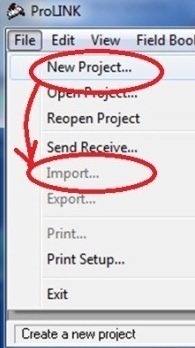 . després vam triar File> Import per portar el fitxer .sdr generat per l'estació total.
. després vam triar File> Import per portar el fitxer .sdr generat per l'estació total.
Un cop fet aquest procés, llavors ho anem a exportar a un format txt.
- Des del mateix menú, vam triar File> Export, Ia la finestra triem l'opció Reduced Coordinates, Configurant el format Penz reduced Coordinated (* .txt). Així, el que exportem serien dades separats per comes en l'ordre Punt, Coordenada X (Easting), Coordenada I (Northing) i elevació (Coordenada Z).
- L'arxiu es guarda en una direcció del nostre projecte en interès.
2. Sobre CivilCAD
Per a molts potser no és conegut aquest programa, però existeix des de fa estona; la versió 6.5 ja corria sobre AutoCAD 14 (el 1994 !!!) feia molt d'això amb finestres flotants, quan SoftDesk 8 ho feia de forma poc intuïtiva en ordres de text, i esmento SoftDesk perquè va ser el predecessor de les dues aplicacions que ara té AutoDesk (Land i Civil 3D).
L'avantatge que té CivilCAD, és que per un preu bastant accessible fa el que es necessita des del nostre enfocament hispà, tal com ho fa eagle Point per al context anglosaxó; si li sumem que pot executar-se sobre Bricscad, vam concloure que el tema econòmic és un dels seus millors potencials. No passa igual a el fer-ho sobre AutoCAD perquè ocupa una versió full, doncs AutoCAD LT no suporta desenvolupaments sobre temps d'execució, Això sí, suporta des de AutoCAD 2012 cap a diverses versions enrere.
CivilCAD és una aplicació desenvolupada per l'empresa mexicana ArqCOM, Fent de manera pràctica per a l'àrea d'Enginyeria i topografia rutines com la parcel·lació de lots, models digitals, perfils, disseny geomètric de camins i xarxes hidorosanitarias. Fa el que ocuparíem fer amb Civil3D però de manera pràctica (no ho fa tot, però sí el que necessitem), inclusivament fa algunes coses addicionals que aquell no pot de manera senzilla com la generació de retícula en UTM com en coordenades geogràfiques, impressió de layout basada en Wizzard, acte numeració de lots i una diversitat d'informes del nostre context hispanoparlant.
Un cop instal·lat CivilCAD, se'ns crea a l'escriptori o menú de programes un accés directe que obre AutoCAD amb un menú addicional anomenat CivilCAD, des d'on es poden accesar totes les funcionalitats desenvolupades; encara que cada un també tenen una ordre de text per als que els agrada anar a Bèlgica per una Belga. El gràfic següent mostra com s'hauria de veure el menú d'CivilCAD, encara que en una pantalla maximitzada és una mateixa línia horitzontal.

3. Importa les dades txt des CivilCAD
Per generar les corbes de nivell, primer, cal crear un arxiu nou i guardar-; això es fa amb File> Save.

Per importar els punts que generem en el pas anterior, ho fem amb CivilCAD> Punts> Terreny> Importa.
Vegin ni més ni menys quantes opcions d'importació de punts té CivilCAD. Diverses d'aquestes són rutines sortides de la forma com ho fem els hispans amb instruments convencionals, a diferència dels programes fets per nord-americans que només saben dir Cogo i amb col·lectora.
Triem l'opció n XYZ, I li marquem que li col·loqui com anotació el nombre de punt i la descripció.
Ull, que abans de fer això convé verificar el fitxer txt, per assegurar-nos que té aquesta estructura. I això és tot, ara només queda fer un Zoom Extent, per veure on van caure els punts o la configuració de la mida de text.
Generar el model digital
Això es fa amb CivilCAD> Altimetria> Triangulació> Terreny. Cal veure les opcions que apareixen a baix, en la línia d'ordres de l'estil arcaic d'AutoCAD:
Punts / Corbes de nivell :
Això vol dir, que podem fer-ho a partir de corbes de nivell existents o de punts. Si la C està triada entre les corchetas, cal col·locar P, després enter; si la P ja està triada com es mostra en el meu exemple, llavors només es fa enter.
Després ens pregunta a partir de quins punts, els vam triar tots i fem enter.
Després ens pregunta la distància màxima entre punts; és a dir, perquè no generi triangulació entre punts dels extrems del traçat recorregut.
Distància màxima <1000.000>:
Per default ve 1000, però això dependrà de la nostra condició d'aixecament; podem acceptar-la fent enter o col·locar una altra. Si és un aixecament al llarg d'una via, no hauria de ser major a el doble de la distància aproximada que fem servir per fer canvi de vista.
Angulo Mínim <1>:
Aquesta és una altra opció, que és pràctica per a simplificar la triangulació. Generalment no la tenim en compte però hauríem si es tracta d'aixecaments per a disseny de reg, on es prenen punts massa densos.
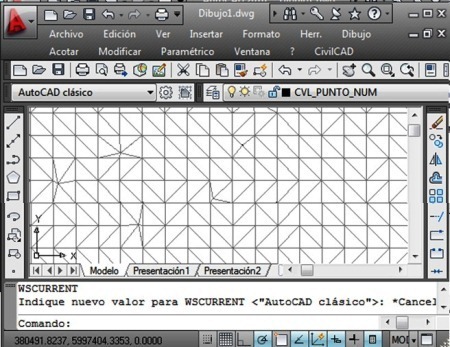
4. Crear corbes de nivell
Per això, vam seleccionar CivilCAD> Altimetria> Corbes de nivell> Terreny.  Al panell que ens apareix configurem a cada quants metres volem les corbes de nivell principals i secundàries; vegin que interessant la retroalimentació que han d'haver tingut els nois de ArqCOM, quan la gent els va suggerir que es cridessin Corbes primes i Corbes de nivell gruixudes.
Al panell que ens apareix configurem a cada quants metres volem les corbes de nivell principals i secundàries; vegin que interessant la retroalimentació que han d'haver tingut els nois de ArqCOM, quan la gent els va suggerir que es cridessin Corbes primes i Corbes de nivell gruixudes.
Aquí es defineix també el nom de la capa, color i un factor de suavitzat de la corba. Recordem que la corba de nivell no és una smart line, sinó una spline amb nodes i radis de curvatura, de manera que podem definir paràmetres com els que estan a sota: Nombre de subdivisions o longitud mínima de la corba, pràctic perquè el sistema no generi corbes de nivell que semblen polígons ni cabells de noia Curazeña - i no precisament del cap 🙂 -
En seleccionar Ok, ens apareix a la línia d'ordres l'opció de triar el model triangulat.

Per retolar vam triar: CivilCAD> Altimetria> Corbes de nivell> Anotar. Configurem o acceptem per default el que ve, respecte a l'escala que farem servir per imprimir, alçada del text, unitats, decimals i si només volem etiqueta en les corbes de nivell principals.
Escala d'impressió 1 a <1000.00>:
Alçada de text en mm <2.5 mm>:
Metres / Peus :
Nombre d'Decimals <0>:
Anotar corbes de nivell primes? S / N:
Després fem clic en els dos punts extrems que tallen les corbes de nivell on ens interessa el retolat.
Conclusió
És clar que Civil 3D ha evolucionat a un nivell impressionant a l'fer això, especialment perquè explota el incrustat de nodes xml en el panell esquerre, on els diferents objectes de el model poden tenir plantilles, També perquè el model existeix dins d'un contenidor, així com seus punts i les corbes de nivell o mapa de pendents són només representacions visuals del que emmagatzemat.
A diferència del que fa CivilCAD, que genera objectes que perden gran part d'aquest dinamisme. Però per als que van usar Softdesk sabran que arribar fins a aquest pas ocupava una mica d'intuïció, fe en l'invisible i una mica de sort. Hi ha gran avantatge d'usar CivilCAD, els passos són menys, encara que jo m'he estès en la meva prosa per pur gust de redundar i amb el risc de fer-li noves cabells blancs a la dolça traductora que des de Perú porta remolcat això en egeomate.com.







Salutacions Rodrigo.
Aquestes són alguns dels avantatges que proveeix avui dia Internet.
Hola, Sóc Rodrigo Hernández L. de Xile
i realment agradesco el que fan, sóc autodidacta de la topografia fa ja més de 20 anys.
I és molt difícil que algú amb estudis en la matèria li ensenyi al neòfit de manera que aquest realment aprengui.
Sincerament
Gràcias
necessito treure l'altura des del terreny natural a un element elevat com ho puc fer ... tinc ia la topografia
gràcies ...
Bé sóc topografo de molts anys, maneig el teodolit des de fa uns 22 anys, però amb estacion total no tinc molta experiència pel que fa a corbes de nivell com és el procediment, per aixecar corbes de nivell amb estacion total
Hola g! i Hola Alicia:
“Em van lliurar un pla amb cubes de nivell imprès en paper Necessito passar-ho a l'autocad per treballar-ho. És possible fer això?
Em podrien dir com?”
Solució:
1) Presa una fotografia del plànol
2) Converteix la imatge a JPG
3) Amb AutoCad Raster Design captúrala
4) Identifica els extrems de cada corba de nivell primària (línia gruixuda) amb la seva elevació. El programa t'ho demanarà. Així mateix, s'observa la quantitat de corbes de nivell secundàries (línies més primes) que hi ha entre les corbes de nivell primàries perquè el programa et preguntarà la quantitat que hi ha a la imatge.
Salva l'arxiu i després obre-amb AutoCad.
Això és tot el que recordo que vaig fer fa alguns anys
Salutacions des de Mèxic
clar, dóna-li una mirada a aquest article.
http://geofumadas.com/curvas-de-nivel-a-partir-de-polilineas-paso-1/
Em entrgaron un plànol amb cuvas de nivell imprès en paper Necessito passar-ho al autocad per trabajarlo.Es possible fer això?
Em podrien dir com?
GRÀCIES SEMPRE ÉS MOLT IMPORTANT QUE ALGÚ TINGUI LA PACIÈNCIA ENSENYAR, JA QUE MOLTA GENT ÉS MOLT egoista i no AGRADA COMPARTIR ELS SEUS CONEIXEMENT.
bona vesprada, pregunto el civil cad 2008, s'aplica en autocad civil 3d 2011 ,,,,,,,,,,,, gràcies
MOLT BON TREBALL, ES AGRAEIX LA INFORMACIÓ
Excel·lent, actualment estic utilitzant Civilcad per als meus treballs d'aixecaments topogràfics i els puc assegurar que és una eina de molta importància que escurça el temps de treball d'oficina i fàcil d'utilitzar.